很多用戶對Win8.1系統上的這個問題很惱火,哪個問題呢?就是當Win8.1進行寬帶連接後,會自動打開Bing網頁,這讓用戶不勝反感。如何解決呢?
方法一:利用注冊表
第一步、按下Win+R組合鍵,在運行命令中輸入“regedit”回車。
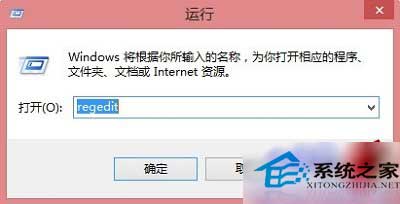
第二步、在出現的注冊表編輯器界面,依次展開HKEY_LOCAL_MACHINE\SYSTEM\CurrentControlSet\Services\NlaSvc\Parameters\Internet,點擊選中Internet項目後,右側窗口找到“EnableActiveProbing”值,雙擊打開編輯AWORD(32位)值對話框。
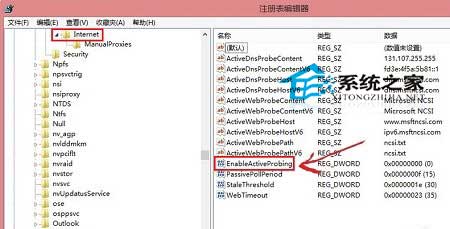
第三步、在編輯AWORD(32位)值對話框,將數值數據修改成“0(默認為1)”,完成後,點擊確定保存即可,再次重啟電腦,寬帶連接成功後就不會再出現自動登陸的界面了!
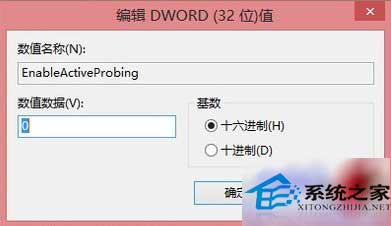
方法二:利用本地組策略編輯器
原理是一樣的,都是禁用Windows網絡連接狀態指示器活動測試。
第一步、按下Win+R組合鍵,在運行命令中輸入“gpedit.msc”後回車(參考方法一)。
第二步、在本地組策略編輯器界面,依次展開計算機配置->管理模板->系統->Internet通信管理,然後單擊選中“Internet 通信設置”後,在右側窗口找到並雙擊“關閉Windows網絡連接狀態指示器活動測試”。
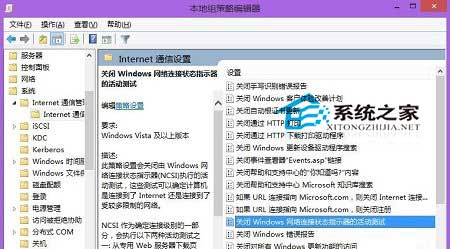
第三步、在關閉Windows網絡連接狀態指示器活動測試對話框,點擊選擇左上角“已啟用”,然後點擊確定,退出設置界面即可。
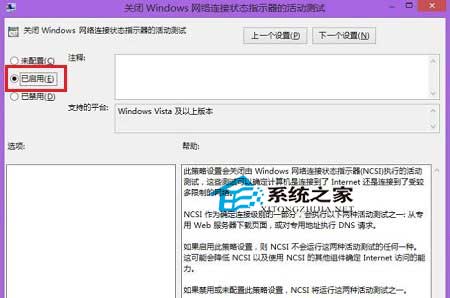
上面的兩個方法都能解決Win8.1聯網後進入Bing的問題,這對用戶來說著實是一件好事。畢竟無論國內國外,微軟的Bing都不是多數用戶想要的。